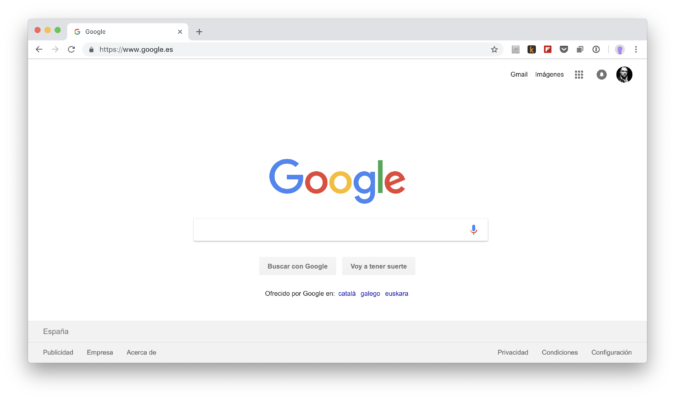Cada vez que navego en un ordenador que no es el mío echo en falta mis atajos para traducir palabras, convertir unidades o usar un buscador que no sea Google. Si ya sabes lo que son los motores de búsqueda personalizados de Chrome, entonces probablemente sean tan imprescindibles para ti como para mí. Pero si no sabes de lo que hablo, echa un vistazo a esto.
Todos los navegadores modernos permiten realizar búsquedas rápidas. Algunos añaden motores de búsqueda a la barra de direcciones a medida que navegas por Internet. Prueba a escribir twitter.com + algo en la barra de Safari o Chrome. En lugar de Google, el navegador enviará la búsqueda a Twitter y te mostrará lo que dice la gente sobre algo en tiempo real.
Esta herramienta de búsqueda rápida funciona con muchas de las páginas que visitas a diario y que tienen su propio buscador. No hace falta buscar “Amazon” en Google y entrar en el primer resultado para comprar pañales. Puedes escribir amazon.com + pañales en la barra de direcciones y ahorrarte unos segundos. Lo mismo ocurre con YouTube, Wikipedia o Stack Overflow. Pero en Chrome hay una forma aún más rápida de hacerlo.
Copia chrome://settings/searchEngines en la barra de direcciones y verás la lista completa de motores de búsqueda junto a un botón para añadir otros nuevos. Cada uno de ellos tiene un atajo o “palabra clave” que puedes editar, y aquí es donde ocurre la magia. Por ejemplo, imagina que te pasas el día buscando artículos en Gizmodo en Español. Puedes crear un motor de búsqueda personalizado con el atajo “giz” para hacerlo mucho más rápido:
- Abre chrome://settings/searchEngines y pulsa“Añadir”
- Ponle un nombre al buscador, por ejemplo Gizmodo en Español
- Añade una palabra clave o atajo, por ejemplo “giz”
- Configura la URL del buscador cambiando la consulta por %s, en este caso https://es.gizmodo.com/search?q=%s
Listo. A partir de ahora, puedes buscar directamente una palabra en Gizmodo en Español escribiendo en la barra de búsqueda giz + lo que sea. ¡El potencial de esta herramienta es infinita! Pero aquí tienes algunos ejemplos de uso específicos, empezando por mi favorito: Wordreference.
Fuente: Gizmodo